Come ricevere avvisi per andare a letto in base allorario in cui è necessario svegliarsi

Come ricevere avvisi per andare a letto in base all'orario in cui è necessario svegliarsi
Epic Pen è un'applicazione desktop open source per Windows progettata con un unico scopo: permetterti di disegnare qualsiasi cosa, ovunque, su qualsiasi finestra. Uno strumento come questo potrebbe sembrare limitato in termini di funzionalità, ma non lo è del tutto e può rivelarsi davvero utile in una miriade di scenari di utilizzo. Ad esempio, puoi utilizzarlo durante presentazioni o screencast per contrassegnare e rivedere idee o per indicare diversi oggetti sullo schermo, anche se distribuiti su diverse app o sul desktop. Detto questo, l'applicazione può anche rivelarsi utile per il tracciamento di archi, l'annotazione e il disegno a mano libera. Epic Pen consente di disegnare con una penna a inchiostro o un evidenziatore sul desktop e offre anche uno strumento gomma per annullare le modifiche in qualsiasi momento. È possibile nascondere e visualizzare il disegno al volo. Allo stesso modo, l'applicazione consente anche di utilizzare i tasti di scelta rapida per passare da uno strumento di disegno disponibile all'altro.
L'applicazione in sé è molto leggera e si trova nell'area di notifica. È possibile fare clic con il pulsante destro del mouse sull'icona di notifica per eseguire una serie di azioni diverse, tra cui l'attivazione/disattivazione dei tasti di scelta rapida, la memorizzazione dei contenuti alla chiusura e l'uscita dall'app. A parte questo, non troverete impostazioni o opzioni di configurazione complesse.
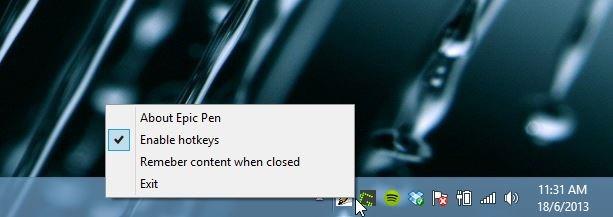
La minuscola palette degli strumenti dell'app contiene una serie di strumenti che ho menzionato in precedenza. È possibile scegliere tra il cursore normale (per disattivare temporaneamente le annotazioni), la matita, l'evidenziatore e la gomma. A proposito di gomma, ci sono due tipi di modalità di cancellazione: Gomma e Cancella tutto, entrambe abbastanza autoesplicative. Quando si passa il puntatore del mouse su uno strumento qualsiasi, l'applicazione visualizza anche il tasto di scelta rapida associato nella descrizione comandi. È anche possibile modificare le dimensioni della punta della matita o dell'evidenziatore. Inoltre, è possibile scegliere tra diverse opzioni di colore, tra cui verde, rosso, nero, bianco, giallo, marrone, rosa e blu, tra le altre. Il colore selezionato appare automaticamente nell'estrema destra della finestra, fornendo un'indicazione visiva che non può essere ignorata.
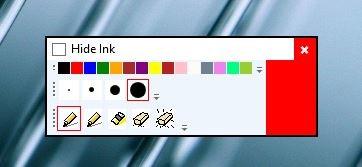
Disegnare sullo schermo è piuttosto semplice: basta selezionare il tipo di strumento che si desidera utilizzare e poi usare il cursore per disegnare liberamente ciò che si desidera. L'effetto del disegno è piuttosto realistico, simile a veri e propri scarabocchi. È possibile attivare o disattivare il parametro "Nascondi inchiostro" nella finestra di Epic Pen per mostrare o nascondere il disegno, rispettivamente, in base alle proprie esigenze. Nasconderlo non lo rimuoverà del tutto e qualsiasi ultimo disegno eseguito apparirà non appena lo si visualizza.
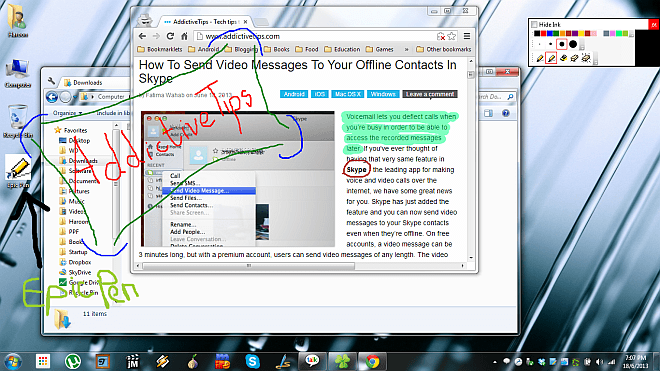
Quindi, se hai bisogno di disegnare oggetti, forme o testo sul desktop e su qualsiasi finestra aperta, Epic Pen è uno strumento piuttosto utile da provare. Funziona su Windows XP, Windows Vista, Windows 7 e Windows 8.
Come ricevere avvisi per andare a letto in base all'orario in cui è necessario svegliarsi
Come spegnere il computer dal telefono
Windows Update funziona fondamentalmente in combinazione con il registro e diversi file DLL, OCX e AX. Nel caso in cui questi file si corrompano, la maggior parte delle funzionalità di
Ultimamente spuntano come funghi nuove suite di protezione del sistema, tutte dotate di un'ulteriore soluzione di rilevamento antivirus/spam e, se sei fortunato
Scopri come attivare il Bluetooth su Windows 10/11. Il Bluetooth deve essere attivo affinché i tuoi dispositivi Bluetooth funzionino correttamente. Non preoccuparti, è facile!
In precedenza, abbiamo recensito NitroPDF, un buon lettore PDF che consente anche all'utente di convertire i documenti in file PDF con opzioni come unire e dividere il PDF
Hai mai ricevuto un documento o un file di testo contenente caratteri inutili e ridondanti? Il testo contiene molti asterischi, trattini, spazi vuoti, ecc.?
Sono così tante le persone che mi hanno chiesto informazioni sulla piccola icona rettangolare di Google accanto all'Orb di avvio di Windows 7 sulla mia barra delle applicazioni che ho finalmente deciso di pubblicare questo
uTorrent è di gran lunga il client desktop più popolare per scaricare torrent. Anche se funziona perfettamente per me su Windows 7, alcune persone hanno
Tutti hanno bisogno di fare pause frequenti mentre lavorano al computer, se non si fanno pause c'è una grande possibilità che i tuoi occhi saltino fuori (ok, non saltino fuori







